配对和连接iPhone
配对是在Bluetooth设备之间创建链接以允许无线连接所需的过程。您必须将一个设备与耳机配对,才能首次建立Bluetooth连接。
在开始配对操作之前,请确保:
- 将iPhone放在距离耳机1 m范围内。
- 耳机电量充足。
- 准备好iPhone的使用说明书。
-
将耳机放置在充电盒中。
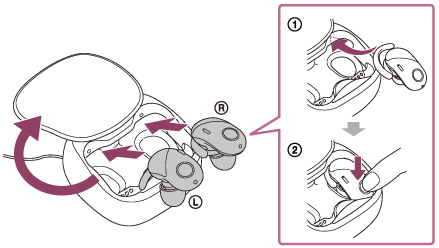
按图示中
 和
和 的顺序放置耳机。
的顺序放置耳机。插入右侧和左侧单元,直至其插入到位,并确保单元锁定在充电盒中。
-
从充电盒中取出左侧单元以将其打开。
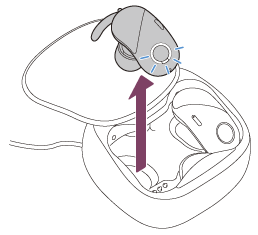
请勿从充电盒中取出右侧单元。
左侧单元自动打开。确认指示灯(蓝色)闪烁。
-
按住左侧单元的按钮约7秒直到指示灯以蓝色和红色交替闪烁。
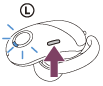
耳机进入配对模式。
-
如果iPhone的屏幕锁定,请解除锁定。
-
选择iPhone上的Bluetooth设置。
- 选择[Settings]。
- 触摸[Bluetooth]。
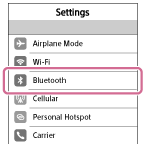
- 触摸[
 ],将其更改为[
],将其更改为[ ](打开Bluetooth功能)。
](打开Bluetooth功能)。
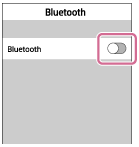
-
触摸[WF-SP700N]。
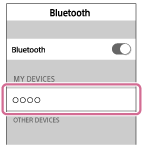
如果智能手机的显示屏上要求输入密钥(*),请输入“0000”。
耳机和iPhone即可彼此配对和连接。您会听见语音指导“蓝牙连接”。
如果未连接,请参阅“连接已配对的iPhone ”。
如果显示屏上未显示[WF-SP700N],请从步骤3起重试。
*密钥可能称为“密码”、“PIN码”或“口令”。
-
从充电盒中取出右侧单元以将其打开。
左侧单元和右侧单元之间自动建立连接。
提示
- 上述步骤只是示例。如需了解详情,请参阅iPhone附带的使用说明书。
- 若要删除所有配对信息,请参阅“初始化耳机以恢复出厂设置”。
注意
- 如果在约5分钟内未建立配对,则配对模式将被取消且耳机将关闭。在这种情况下,请从步骤1重新开始。
- 一旦Bluetooth设备配对完毕,则无需再进行配对,以下情况除外:
- 修理等情况后配对信息被删除。
-
第9个设备配对时。
耳机最多可与8个设备配对。如果在已配对8个设备后配对新设备,连接时间最早的已配对设备将被新设备替代。
- 当已从Bluetooth设备删除耳机的配对信息时。
-
耳机初始化时。
所有配对信息均被删除。在这种情况下,请从Bluetooth设备中删除耳机的配对信息,然后再次配对。
-
如果通过初始化耳机等操作删除了配对信息,请从iPhone中删除耳机的配对信息,然后再重新配对。
- 耳机可与多个设备配对,但一次只可从一个配对设备播放音乐。